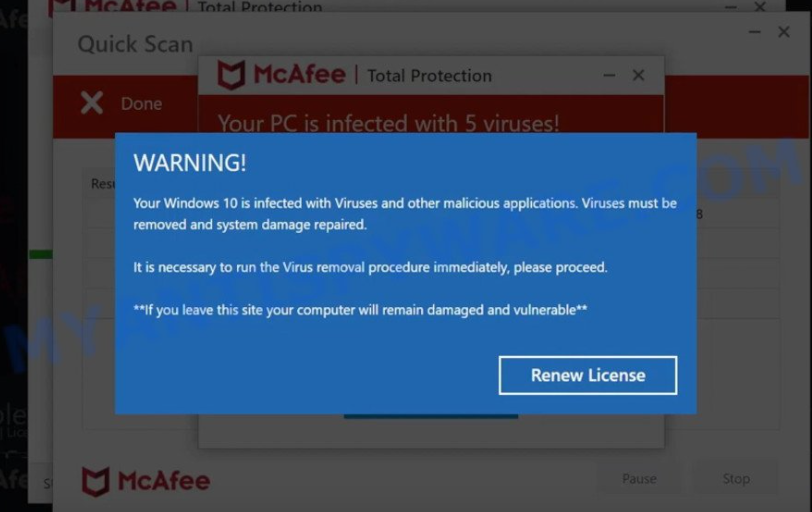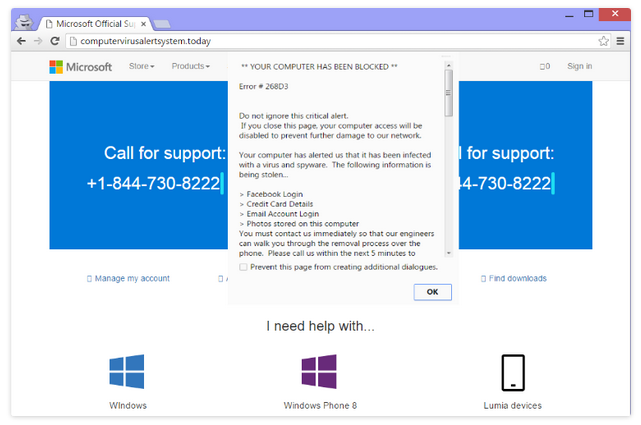” Your Windows 10 is infected with viruses ” es una alerta de virus falsa que afirma que su computadora es vulnerable debido a supuestos virus. Este tipo de alertas suelen utilizar los nombres de empresas antivirus conocidas para engañar a las posibles víctimas. En este caso particular, los estafadores están utilizando el nombre del popular programa antivirus McAfee. Vale la pena mencionar que las compañías antivirus no están asociadas de ninguna manera con estas estafas.
” Your Windows 10 is infected with viruses ” es una estafa muy típica que la mayoría de los usuarios habrán encontrado mientras navegan. Los usuarios los encuentran por varias razones, aunque por lo general, es porque sus computadoras tienen adware instalado o navegan por sitios web de alto riesgo. Pero estas estafas en particular no son peligrosas siempre y cuando no interactúes con ellas.
Cuando se le redirige a un sitio web que muestra esta estafa, aparecerá una ventana azul que se asemeja a una alerta legítima de Windows. En segundo plano, también habrá varias ventanas emergentes falsas de McAfee. La alerta azul reclamará esa Your Windows 10 is infected with viruses y otras aplicaciones maliciosas que deben eliminarse. La alerta también afirma que si cierra la ventana y abandona el sitio, su computadora permanecerá dañada y vulnerable.
El objetivo de estas alertas de virus falsas suele ser engañar a los usuarios para que descarguen programas cuestionables (incluso potencialmente maliciosos) o ganar dinero abusando de los programas de afiliados de los programas legítimos. Esta estafa en particular tiene un botón “Renovar licencia”, por lo que es probable que sea el último escenario. No podemos decir si será redirigido al sitio web legítimo de McAfee o a uno falso porque depende de la estafa con la que esté lidiando. Si termina en el sitio web legítimo de McAfee, significa que los estafadores que operan esta estafa se están aprovechando del programa de afiliados de McAfee. Esto no significa que McAfee esté involucrado de ninguna manera en esta estafa porque no lo está. Sin embargo, los programas antivirus a menudo tienen programas de afiliados que permiten a los usuarios / sitios web ganar dinero al referir a los usuarios a los programas. Los programas antivirus no realizan un seguimiento de cómo los afiliados refieren a los usuarios, por lo que los programas de afiliados a menudo se usan indebidamente.
Incluso si se le redirige al sitio web legítimo de McAfee al hacer clic en “Renovar licencia”, no compre la suscripción. Los estafadores están utilizando tácticas engañosas para ganar dinero, y no debe interactuar con ellos. Además, también es posible que se le redirija a un sitio web de phishing de McAfee muy sofisticado donde los estafadores pueden intentar obtener su información personal y financiera.
Es muy fácil saber cuándo se trata de una alerta de virus falsa. Cada alerta de virus que aparece en su navegador es una estafa. Su navegador no es capaz de detectar malware. Solo debe confiar en su software antivirus para mostrarle la información correcta sobre el malware en su computadora.
WARNING!
Your Windows 10 is infected with Viruses and other malicious applications. Viruses must be removed and system damage repaired.
It is necessary to run the Virus removal procedure immediately, please proceed.
**If you leave this site your computer will remain damaged and vulnerable**
[Renew License]
También debemos mencionar que alertas similares promueven números de soporte técnico falsos o software cuestionable. Si una alerta de virus tiene un número de teléfono, es una estafa de soporte técnico. Esencialmente quiere que llame al número para que pueda ser engañado para dar a los estafadores acceso remoto a su dispositivo. También se le pediría que pagara.
Si una alerta de virus le ofrece descargar un programa, también es una estafa. Es probable que termine con un programa potencialmente no deseado o un malware absoluto. Es muy recomendable nunca descargar nada de los anuncios, ya sea que sean seguros o no. Si desea descargar un programa, descárguelo de fuentes legítimas como sitios web oficiales.
¿Por qué te redirigen a estas estafas?
Las infecciones de adware o los usuarios que visitan sitios web cuestionables hacen que los usuarios sean redirigidos a sitios web que muestran estafas. Aunque en la mayoría de los casos, son los sitios cuestionables los que los desencadenan. Ciertos sitios web se clasifican como de alto riesgo debido a los anuncios cuestionables que alojan y las redirecciones que pueden desencadenar. Los sitios web con contenido pornográfico o pirateado a menudo son particularmente peligrosos, ya que con frecuencia someten a los usuarios a anuncios dudosos. Estos anuncios y redireccionamientos son fácilmente prevenibles con un buen bloqueador de anuncios.
Los redireccionamientos a sitios web que muestran estafas podrían ser causados por una infección de adware, aunque ocurre muy raramente. Si con frecuencia recibe redireccionamientos mientras visita sitios web seguros, su computadora ciertamente tiene adware. Este tipo de infecciones se instalan utilizando un método conocido como empaquetado de software. Esencialmente pueden instalarse junto con software libre utilizando este método sin requerir autorización explícita. La técnica es bastante controvertida, y los programas que la utilizan suelen ser categorizados como amenazas potenciales por el software antivirus.
La forma en que funciona la agrupación de software, las infecciones como el adware se agregan al software libre como ofertas adicionales. Estas ofertas, aunque opcionales, están preseleccionadas para instalarlas automáticamente a menos que los usuarios las anulen la selección manual. Pero dado que las ofertas están inicialmente ocultas, los usuarios a menudo las pierden y no pueden anular su selección. Pero si instala el software gratuito correctamente, no tendrá problemas para anular la selección de estas ofertas.
Para instalar correctamente el software gratuito sin las ofertas adicionales, utilice la configuración avanzada (personalizada). Si sigue la recomendación de la ventana de instalación de utilizar la configuración predeterminada, todas las ofertas adicionales podrán instalarse automáticamente. La configuración avanzada, por otro lado, mostrará todas las ofertas. También tendrá la opción de desmarcar cada oferta. Siempre se recomienda anular la selección de todas las ofertas porque, de lo contrario, solo llenará su computadora con programas basura de los que puede ser difícil deshacerse una vez instalados.
” Your Windows 10 is infected with viruses ” eliminación de estafa emergente
Si fue redirigido al navegar por sitios web de alto riesgo, no necesita hacer nada para eliminar las ventanas emergentes ” Your Windows 10 is infected with viruses “. Simplemente cierre la ventana y continúe con su navegación. También debe considerar la instalación de un bloqueador de anuncios para bloquear todos los anuncios intrusivos y ventanas emergentes, especialmente cuando navega por sitios web de alto riesgo.
También vale la pena revisar su computadora en busca de una infección de adware. Utilice software antivirus porque identificar el adware manualmente puede ser complicado. Si se detecta adware, solo deshacerse de él eliminaría las alertas emergentes ” Your Windows 10 is infected with viruses ” de forma permanente.
Offers
Descarga desinstaladorto scan for Your Windows 10 is infected with virusesUse our recommended removal tool to scan for Your Windows 10 is infected with viruses. Trial version of provides detection of computer threats like Your Windows 10 is infected with viruses and assists in its removal for FREE. You can delete detected registry entries, files and processes yourself or purchase a full version.
More information about SpyWarrior and Uninstall Instructions. Please review SpyWarrior EULA and Privacy Policy. SpyWarrior scanner is free. If it detects a malware, purchase its full version to remove it.

Detalles de revisión de WiperSoft WiperSoft es una herramienta de seguridad que proporciona seguridad en tiempo real contra amenazas potenciales. Hoy en día, muchos usuarios tienden a software libr ...
Descargar|más


¿Es MacKeeper un virus?MacKeeper no es un virus, ni es una estafa. Si bien hay diversas opiniones sobre el programa en Internet, mucha de la gente que odio tan notorio el programa nunca lo han utiliz ...
Descargar|más


Mientras que los creadores de MalwareBytes anti-malware no han estado en este negocio durante mucho tiempo, compensa con su enfoque entusiasta. Estadística de dichos sitios web como CNET indica que e ...
Descargar|más
Quick Menu
paso 1. Desinstalar Your Windows 10 is infected with viruses y programas relacionados.
Eliminar Your Windows 10 is infected with viruses de Windows 8
Haga clic con el botón derecho al fondo del menú de Metro UI y seleccione Todas las aplicaciones. En el menú de aplicaciones, haga clic en el Panel de Control y luego diríjase a Desinstalar un programa. Navegue hacia el programa que desea eliminar y haga clic con el botón derecho sobre el programa y seleccione Desinstalar.


Your Windows 10 is infected with viruses de desinstalación de Windows 7
Haga clic en Start → Control Panel → Programs and Features → Uninstall a program.


Eliminación Your Windows 10 is infected with viruses de Windows XP
Haga clic en Start → Settings → Control Panel. Busque y haga clic en → Add or Remove Programs.


Eliminar Your Windows 10 is infected with viruses de Mac OS X
Haz clic en el botón ir en la parte superior izquierda de la pantalla y seleccionados aplicaciones. Seleccione la carpeta de aplicaciones y buscar Your Windows 10 is infected with viruses o cualquier otro software sospechoso. Ahora haga clic derecho sobre cada una de esas entradas y seleccionar mover a la papelera, luego derecho Haz clic en el icono de la papelera y seleccione Vaciar papelera.


paso 2. Eliminar Your Windows 10 is infected with viruses de los navegadores
Terminar las extensiones no deseadas de Internet Explorer
- Abra IE, de manera simultánea presione Alt+T y seleccione Administrar Complementos.


- Seleccione Barras de Herramientas y Extensiones (los encuentra en el menú de su lado izquierdo).


- Desactive la extensión no deseada y luego, seleccione los proveedores de búsqueda. Agregue un proveedor de búsqueda nuevo y Elimine el no deseado. Haga clic en Cerrar. Presione Alt + T nuevamente y seleccione Opciones de Internet. Haga clic en la pestaña General, modifique/elimine la página de inicio URL y haga clic en OK
Cambiar página de inicio de Internet Explorer si fue cambiado por el virus:
- Presione Alt + T nuevamente y seleccione Opciones de Internet.


- Haga clic en la pestaña General, modifique/elimine la página de inicio URL y haga clic en OK.


Reiniciar su navegador
- Pulsa Alt+X. Selecciona Opciones de Internet.


- Abre la pestaña de Opciones avanzadas. Pulsa Restablecer.


- Marca la casilla.


- Pulsa Restablecer y haz clic en Cerrar.


- Si no pudo reiniciar su navegador, emplear una buena reputación anti-malware y escanear su computadora entera con él.
Your Windows 10 is infected with viruses borrado de Google Chrome
- Abra Chrome, presione simultáneamente Alt+F y seleccione en Configuraciones.


- Clic en Extensiones.


- Navegue hacia el complemento no deseado, haga clic en papelera de reciclaje y seleccione Eliminar.


- Si no está seguro qué extensiones para quitar, puede deshabilitarlas temporalmente.


Reiniciar el buscador Google Chrome página web y por defecto si fuera secuestrador por virus
- Abra Chrome, presione simultáneamente Alt+F y seleccione en Configuraciones.


- En Inicio, marque Abrir una página específica o conjunto de páginas y haga clic en Configurar páginas.


- Encuentre las URL de la herramienta de búsqueda no deseada, modifíquela/elimínela y haga clic en OK.


- Bajo Búsqueda, haga clic en el botón Administrar motores de búsqueda. Seleccione (o agregue y seleccione) un proveedor de búsqueda predeterminado nuevo y haga clic en Establecer como Predeterminado. Encuentre la URL de la herramienta de búsqueda que desea eliminar y haga clic en X. Haga clic en Listo.




Reiniciar su navegador
- Si el navegador todavía no funciona la forma que prefiera, puede restablecer su configuración.
- Pulsa Alt+F. Selecciona Configuración.


- Pulse el botón Reset en el final de la página.


- Pulse el botón Reset una vez más en el cuadro de confirmación.


- Si no puede restablecer la configuración, compra una legítima anti-malware y analiza tu PC.
Eliminar Your Windows 10 is infected with viruses de Mozilla Firefox
- Presione simultáneamente Ctrl+Shift+A para abrir el Administrador de complementos en una pestaña nueva.


- Haga clic en Extensiones, localice el complemento no deseado y haga clic en Eliminar o Desactivar.


Puntee en menu (esquina superior derecha), elija opciones.
- Abra Firefox, presione simultáneamente las teclas Alt+T y seleccione Opciones.


- Haga clic en la pestaña General, modifique/elimine la página de inicio URL y haga clic en OK. Ahora trasládese al casillero de búsqueda de Firefox en la parte derecha superior de la página. Haga clic en el ícono de proveedor de búsqueda y seleccione Administrar Motores de Búsqueda. Elimine el proveedor de búsqueda no deseado y seleccione/agregue uno nuevo.


- Pulse OK para guardar estos cambios.
Reiniciar su navegador
- Pulsa Alt+U.


- Haz clic en Información para solucionar problemas.


- ulsa Restablecer Firefox.


- Restablecer Firefox. Pincha en Finalizar.


- Si no puede reiniciar Mozilla Firefox, escanee su computadora entera con una confianza anti-malware.
Desinstalar el Your Windows 10 is infected with viruses de Safari (Mac OS X)
- Acceder al menú.
- Selecciona preferencias.


- Ir a la pestaña de extensiones.


- Toque el botón Desinstalar el Your Windows 10 is infected with viruses indeseables y deshacerse de todas las otras desconocidas entradas así. Si no está seguro si la extensión es confiable o no, simplemente desmarque la casilla Activar para deshabilitarlo temporalmente.
- Reiniciar Safari.
Reiniciar su navegador
- Toque el icono menú y seleccione Reiniciar Safari.


- Elija las opciones que desee y pulse Reset reset (a menudo todos ellos son pre-seleccion).


- Si no puede reiniciar el navegador, analiza tu PC entera con un software de eliminación de malware auténtico.
Site Disclaimer
2-remove-virus.com is not sponsored, owned, affiliated, or linked to malware developers or distributors that are referenced in this article. The article does not promote or endorse any type of malware. We aim at providing useful information that will help computer users to detect and eliminate the unwanted malicious programs from their computers. This can be done manually by following the instructions presented in the article or automatically by implementing the suggested anti-malware tools.
The article is only meant to be used for educational purposes. If you follow the instructions given in the article, you agree to be contracted by the disclaimer. We do not guarantee that the artcile will present you with a solution that removes the malign threats completely. Malware changes constantly, which is why, in some cases, it may be difficult to clean the computer fully by using only the manual removal instructions.